win10怎么修改电脑开机密码 win10系统如何修改电脑开机密码
更新时间:2024-02-01 10:10:05作者:zheng
如果觉得win10电脑的开机密码太简单,安全性不高的话,可以在设置中修改电脑的开机密码,有些用户就想要在win10电脑上修改电脑的开机密码,但是却不知道win10系统如何修改电脑开机密码,今天小编就给大家带来win10怎么修改电脑开机密码,操作很简单,大家跟着我的方法来操作吧。
推荐下载:笔记本win10官方镜像
方法如下:
1、首先点击左下角开始,然后进入上面的头像。
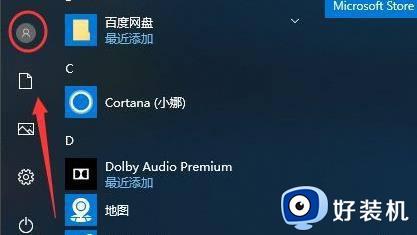
2、然后点击里面的“更改账户设置”。
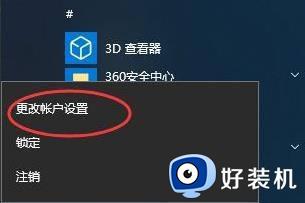
3、点击左侧的登录选项,并在右侧的密码下面点击“更改”。
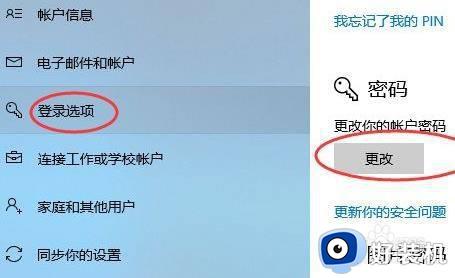
4、然后想输入原始的密码。
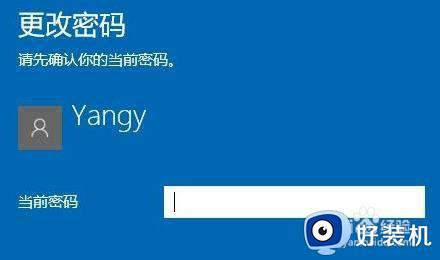
5、最后更改密码即可。
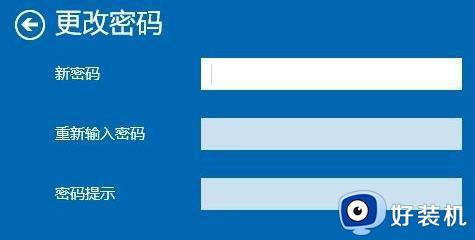
以上就是win10怎么修改电脑开机密码的全部内容,如果有遇到这种情况,那么你就可以根据小编的操作来进行解决,非常的简单快速,一步到位。
win10怎么修改电脑开机密码 win10系统如何修改电脑开机密码相关教程
- win10系统如何更改开机密码 如何修改win10电脑开机密码
- win10电脑密码怎么修改开机密码 win10如何修改电脑开机密码
- win10系统如何修改开机密码 win10系统怎样修改开机密码
- win10密码修改在哪里 win10系统如何修改开机密码
- win10电脑修改开机密码设置步骤 win10电脑如何修改开机密码
- win10修改电脑密码的方法 win10电脑系统密码怎么修改
- win10怎么修改电脑开机密码 win10修改开机密码的方法
- 怎样修改电脑开机密码win 10 win10系统修改开机密码的方法
- 更改密码win10开机设置方法 win10系统如何修改开机密码
- win10更改登录密码设置步骤 win10怎么修改电脑开机密码
- win10拼音打字没有预选框怎么办 win10微软拼音打字没有选字框修复方法
- win10你的电脑不能投影到其他屏幕怎么回事 win10电脑提示你的电脑不能投影到其他屏幕如何处理
- win10任务栏没反应怎么办 win10任务栏无响应如何修复
- win10频繁断网重启才能连上怎么回事?win10老是断网需重启如何解决
- win10批量卸载字体的步骤 win10如何批量卸载字体
- win10配置在哪里看 win10配置怎么看
win10教程推荐
- 1 win10亮度调节失效怎么办 win10亮度调节没有反应处理方法
- 2 win10屏幕分辨率被锁定了怎么解除 win10电脑屏幕分辨率被锁定解决方法
- 3 win10怎么看电脑配置和型号 电脑windows10在哪里看配置
- 4 win10内存16g可用8g怎么办 win10内存16g显示只有8g可用完美解决方法
- 5 win10的ipv4怎么设置地址 win10如何设置ipv4地址
- 6 苹果电脑双系统win10启动不了怎么办 苹果双系统进不去win10系统处理方法
- 7 win10更换系统盘如何设置 win10电脑怎么更换系统盘
- 8 win10输入法没了语言栏也消失了怎么回事 win10输入法语言栏不见了如何解决
- 9 win10资源管理器卡死无响应怎么办 win10资源管理器未响应死机处理方法
- 10 win10没有自带游戏怎么办 win10系统自带游戏隐藏了的解决办法
